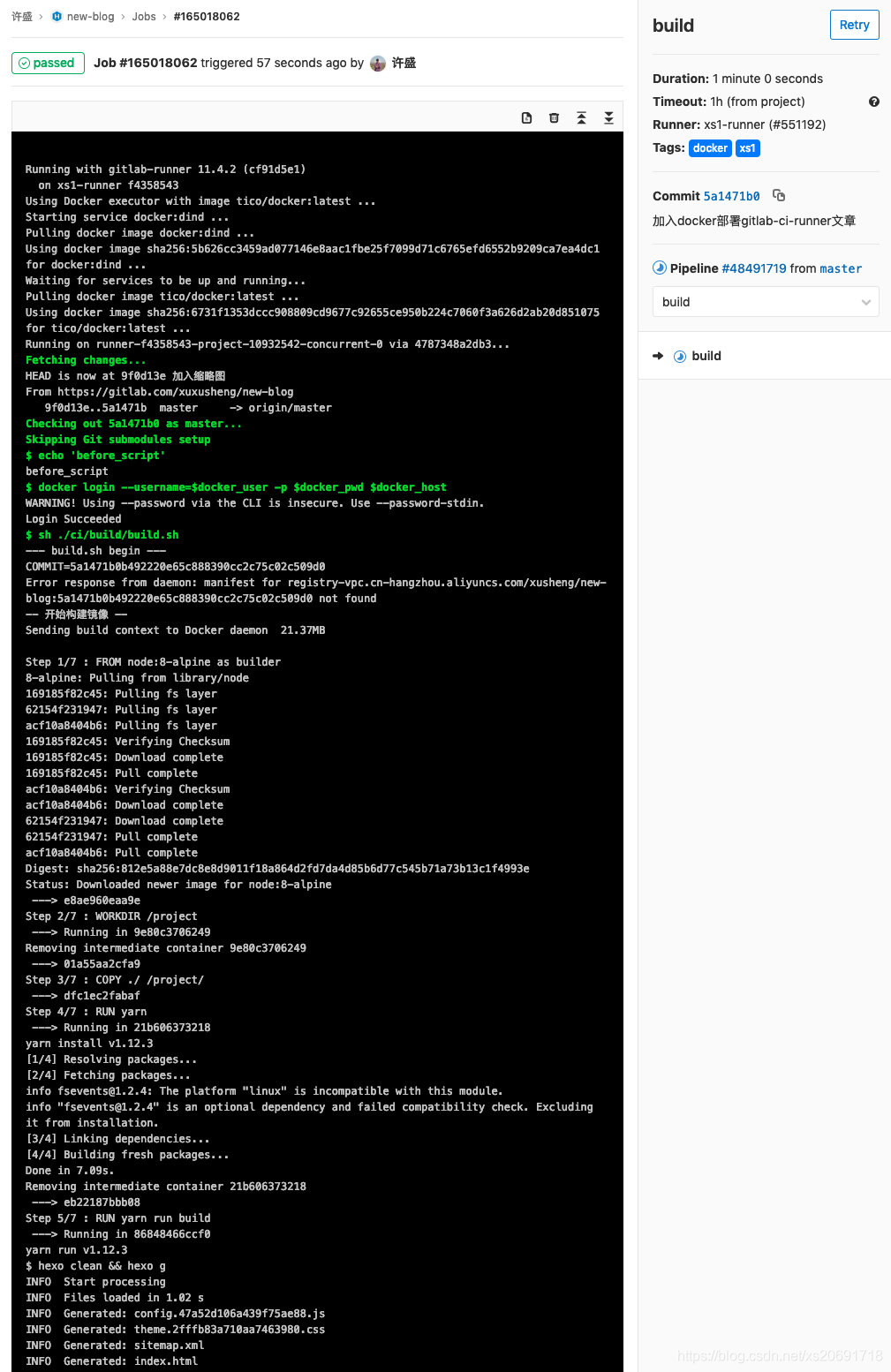# 背景
当项目比较少,或者更新不频繁的时候(或者技术比较菜的时候),手动部署还能够接受,但是一旦部署次数频繁,手动操作就是一件痛苦万分的事情了。
公司内部使用的是jenkins,从成熟稳定的角度来看,是非常符合要求的,但是针对个人项目,第一没有公司的项目那么复杂,第二在流程上也不需要多人协作、测试等需求,这时候jenkens就显的过去庞大了一点(奇丑无比)
调研了一圈目前可以使用的主流(免费)CI工具,最终决定采用GitLab CI来作为自己的博客和个人项目的CI平台
# 简介
GitLab CI的UI非常简介,文档也非常全棉,同时使用起来也非常方便,健身是程序员居家必备的好帮手
GitLab CI本身只是作为仓库里附件的一个功能,并不提供项目构建的环境,或者可以将Gitlab CI理解成一个调度员,所做的事情就是决定合适触发构建任务,以及在哪个环境下执行构建任务等
# 初识GitLab Runner
GitLab Runner是一个开源项目,用于运行您的任务并将结果发送回GitLab.它与GitLab CI 一起使用,GitLab CI是GitLab随附的开源持续集成服务,用于协调任务
英文好的同学建议(英文不好的铜须也建议)直接阅读官方文档 (opens new window)
就我个人理解来看,GitLab Runner其实就是将某台服务器,注册成为GitLab Ci的任务执行单元,用于在CI过程中,执行相应的任务,类似于一个分布式系统的master和slave的角色
而GitLab CI对Runner并没有严格的要求,可以是一台linux实体机,也可以是Virtual box里的虚拟机,甚至可以是某个Docker容器
针对不同的Runner,可以在注册时划分不同的固有角色(可执行的任务不同,详情参见文档:Executors (opens new window)),以及打上不同的自定义标签,以便于GitLab CI在调度时灵活分配任务,多个Runner并行执行任务等等。
GitLab 针对免费用户,提供了每个月 2000 分钟的免费构建时间,在不超过这个时间时,可以直接使用 GitLab 提供的共享 Runner。
但是使用别人的服务器来进行构建任务,总是会暴露一些敏感信息出去,所以自建 GitLab Runner,就是最佳选择了。
# 自建GitLab Runner
前面提到了GitLab Runner其实就是一台执行任务的的机器而已,GitLab也提供了现成的脚本,将当前机器注册为Runner。
但是当我们期望在同一个系统下,部署不同的种类的Runner来执行不同的任务,比如一个Runner专门执行构建任务,另一个Runner专门执行部署任务。
或者说我们期望注册一个Runner,但是又不希望影响系统现有的环境时候,直接执行脚本将宿主机注册为Runner的方式就不太合适了。
Virtual Box创建多个虚拟机当然可以解决问题,但是创建多个虚拟机对资源的消耗问题也是显而易见的
这个时候Docker就出现成就世界了
早在调研jenkins的时候,就期望能够使用docker来部署jenkins,然后在这个jenkins容器中,执行包含了docker命令的构建脚本,这就涉及了在docker容器中执行docker命令的问题,解决起来真是一把辛酸泪
得益于docker in docker (参见:https://hub.docker.com/_/docker?tab=description&page=1),这个坑总算是天平了
GitLab CI对Docker的支持非常好,文档之前的东西非常全名,建议直接阅读官方文档饥渴
实在不想看官方文档,也额可以继续往下阅读
# 创建Runner容器
创建一个gitlab-runner-docker目录,然后新建一个docker-compose.yml文件,内容如下:
version: "3"
services:
app:
image: gitlab/gitlab-runner
container_name: gitlab-runner-docker
restart: always
volumes:
- ./config:/ets/gitlab-runner
- /var/run/docker.sock:/val/run/docker.sock
在gitlab-runner-docker目录下执行docker-compose up -build -d命令,docker ps -a即可看见刚才创建的容器,同时目录下回生成一个config目录,用于存放Runner的配置文件
# 注册Runner
执行命令docker exec -it gitlab-runner-docker gitlab-runner register(或者进入容器内部执行gitlab-runner register也可以)
接下类会看到一系列的输入项,一步一步输入即可
a)输入GitLab的地址
如果是使用官方的GitLab,就输入https://gitlab.com,自建的GitLab就输入自己的IP或者域就可
Please enter the gitlab-ci coordinator URL (e.g. https://gitlab.com )
https://gitlab.com
b)输入Token来注册Runner 在GitLab的仓库Setting->CI/CD设置页面中,展开Runners部分,即可看到生成的Token,复制粘贴即可
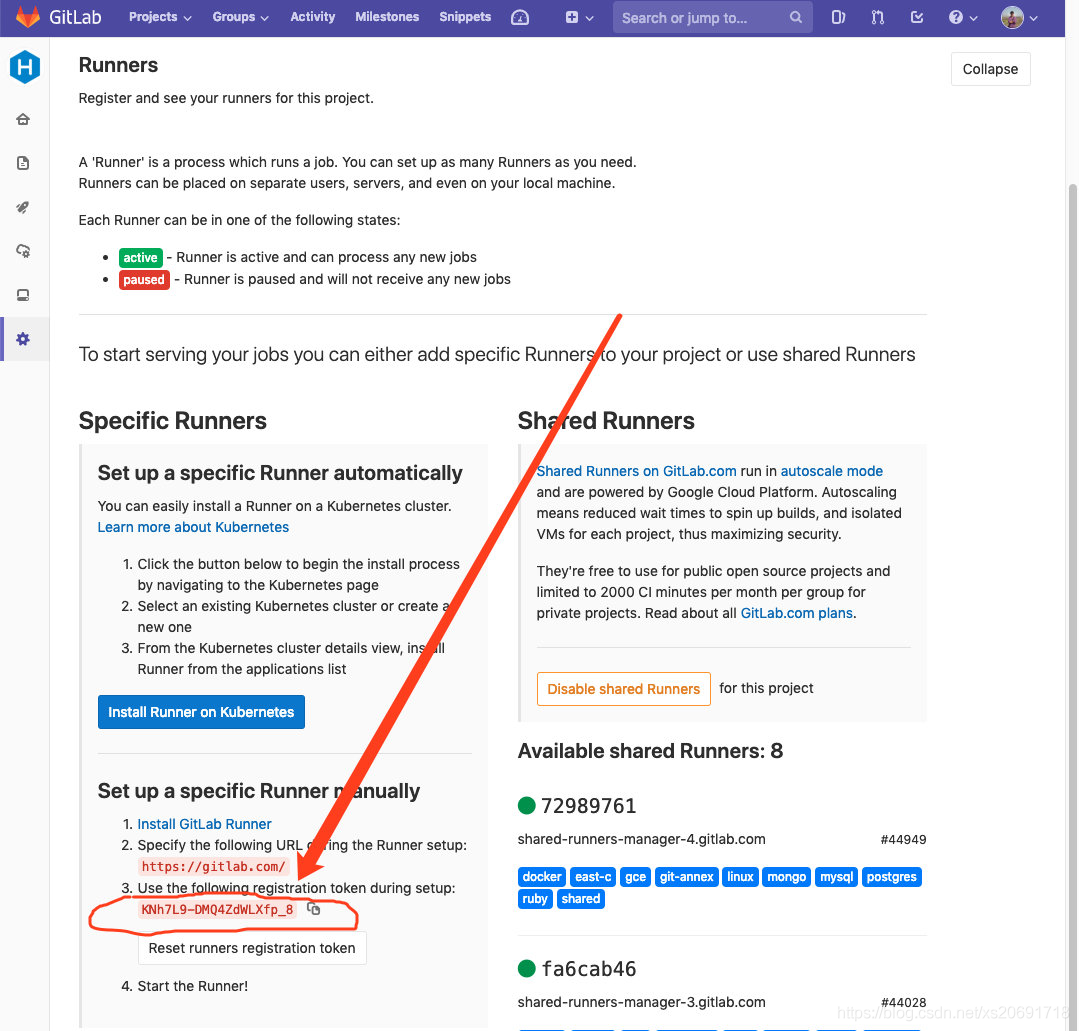
Please enter the gitlab-ci token for this runner
xxxToken
c)输入一段Runner的描述,之后可以在GitLab管理页面进行修改
Please enter the gitlab-ci description for this runner
[hostame] my-runner
d)输入Runner关联的标签,之后可以在GitLab管理页面进行修改
Please enter the gitlab-ci tags for this runner (comma separeted):
my-tag,another-tag
e)Enter the Runner executor
GitLab Runner内置了多种executor,不同类型的executor的区别,可以参考:Excutors (opens new window)
这里我们填写docker
Please enter the executor: ssh, docker+machine, docker-ssh+machine, kubernetes, docker, parallels, virtualbox, docker-ssh, shell:
docker
f) If you chose Docker as your executor, you’ll be asked for the default image to be used for projects that do not define one in .gitlab-ci.yml:
如果选择了executor为docker,那么就需要选择一个默认的镜像。
最开始接触的时候,这里可能会有点难以理解,需要说明的是,我们刚才使用docker创建的这个Runner容器,并不是构建脚本直接执行的环境。
打个比方,在构建任务中,我们需要执行一段js脚本,那么我们就需要nodejs环境,也就是说需要创建一个nodejs容器,那么这个容器会有刚才创建的Runner容器来进行创建。
也就是说我们实际上是在Docker容器中,在创建一个容器,而再次创建出来的这个容器,才是构建任务实际运行的环境。
针对GitLab CI的每一阶段的构建任务,我们都可以指定不同的Docker镜像,当执行到某个任务时,Runner就会根据这个任务指定的镜像创建出相应的容器,再在这个容器内执行任务。
而这一步需要指定的默认镜像,就是当.gitlab-ci.yml文件中没有指定任务需要的镜像时使用的
Please enter the Docker image(eg. ruby:2.1)
alpine:latest
官方文档的例子中,默认镜像使用的是apline:latest,是个精简版的linux镜像,也就意味着啥工具都没有,每次执行构建任务前先装git等一系列工具显然不合理
推荐使用tico/docker做为默认镜像,参见https://hub.docker.com/r/tico/docker (opens new window),这个镜像在官方docker的基础上,加入了curl、php、git等等一些列常用的工具
是的,没错,这个镜像是基于官方docker镜像的,这就意味着,我们仍然可以在这个镜像生成容器中执行docker命令,这样在构建脚本中,就可以完美调用docker命令了
# 配置Runner
进入config目录,会发现一个config.toml文件,里面是gitlab-runner相关的配置信息
concurrent = 1
check_interval = 0
[session_server]
session_timeout = 1800
[[runners]]
name = "home-runner-docker"
url = "https://gitlab.com"
token = "xxxxxxxxxxxxxxx"
executor = "docker"
[runners.docker]
tls_verify = false
image = "tico/docker"
privileged = false
disable_entrypoint_overwrite = false
oom_kill_disable = false
disable_cache = false
volumes = ["/cache"]
shm_size = 0
[runners.cache]
[runners.cache.s3]
[runners.cache.gcs]
当执行构建任务时如果出现以下报错,请将上面的配置文件中的privileged的值改为true
参考:Use docker-in-docker with privileged mode (opens new window)
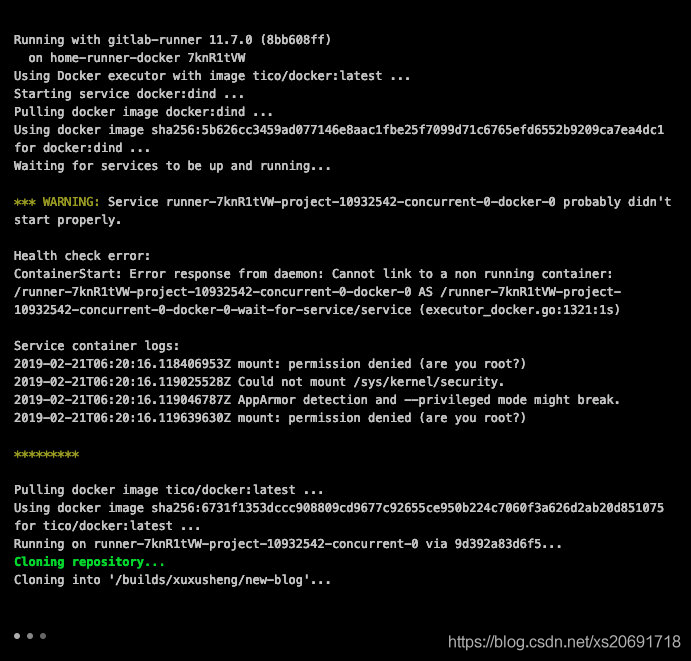
# 使用心得
以我的博客为例,首先是一个专门用来执行构建任务Runner容器
当接收到博客的构建任务时,创建一个基于 tico/docker镜像的容器,然后再在这个容器中执行构建脚本
而构建脚本中,又调用docker命令创建了一个node.js容器进行打包编译,然后再将build之后生成的静态文件移入到一个nginx镜像,作为最终部署使用的镜像并上传到阿里云容器服务。
接着Gitlab CI会将部署任务发送至另一个专门用来执行部署任务的的Runner容器,这个Runner容器会ssh登录上目标服务器,拉取最新的镜像并运行。
然后博客自动部署完毕,欢迎访问
贴出.gitlab-ci.yml文件
stages:
- build
- test
- release
# 构建
build:
stage: build
tags:
- xs1
- docker
image: tico/docker:latest
services:
- docker:dind
variables:
DOCKER_HOST: tcp://docker:2375/
DOCKER_DRIVER: overlay2
DOCKER_REPO: $docker_repo
before_script:
- echo 'before_script'
- docker login --username=$docker_user -p $docker_pwd $docker_host
script:
- sh ./ci/build/build.sh
only:
- master
# 发布
release:
stage: release
tags:
- xs1
- ssh
variables:
DOCKER_REPO: $docker_repo
PROJECT_NAME: $project_name
SERVER: $deploy_server
PORT: $port
script:
- sh ./ci/release/release.sh
environment:
name: production
only:
- master
构建过程